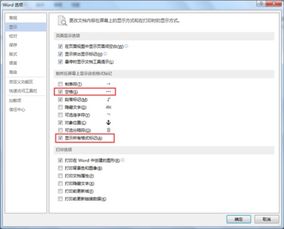电脑光标变粗的解决方法
电脑光标变粗怎么办
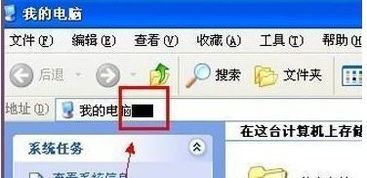
在日常使用电脑的过程中,一些用户可能会遇到电脑光标变粗的问题。这不仅影响了视觉效果,还可能在使用上带来不便。光标变粗可能由多种因素导致,涉及系统设置、硬件问题、第三方软件等多个层面。为了帮助大家全面了解并解决这一问题,本文将详细介绍可能导致光标变粗的原因及其相应的解决方案。
一、常见原因及解决方法
1. 鼠标设置问题
鼠标设置不当是导致光标变粗的一个常见原因。用户可能在调整鼠标属性时不小心改变了光标的默认设置。针对这一问题,可以采取以下步骤进行排查和解决:
Windows系统:
1. 单击“开始”菜单,选择“控制面板”。
2. 在控制面板中,单击“鼠标”选项。
3. 在“鼠标属性”对话框中,选择“指针”选项卡。
4. 检查“方案”中的指针选项,选择一个较小的光标样式。
macOS系统:
1. 进入系统偏好设置,选择“辅助功能”。
2. 在辅助功能菜单中,选择“显示”,然后点击“光标”。
3. 通过大小调节滑块,将光标大小调整为默认值。
2. 屏幕分辨率问题
较低的显示器分辨率可能导致光标看起来更粗。提升屏幕分辨率是解决这个问题的一个有效方法:
Windows系统:
1. 右键单击桌面,选择“屏幕分辨率”。
2. 在“屏幕分辨率”对话框中,选择一个更高的分辨率,并点击“应用”。
macOS系统:
macOS系统的分辨率调整通常也是通过“系统偏好设置”中的“显示器”选项来完成,但需要注意的是,macOS在分辨率调整上的选项可能不如Windows系统丰富,且通常默认设置为最佳分辨率。
3. 系统设置问题
系统设置中的某些选项,如屏幕缩放比例、辅助功能设置等,也可能导致光标变粗。以下是一些针对系统设置问题的解决方案:
Windows系统:
1. 打开“控制面板”,选择“轻松使用设置中心”。
2. 在“使计算机更易于查看”选项中,检查“设置光标粗细”滑块是否被移动。
3. 若发现滑块偏离中间位置,将其复位至标准状态。
macOS系统:
macOS系统的光标粗细调节功能相对隐蔽,但同样可以在“辅助功能”菜单中找到相关设置并进行调整。
4. 显卡驱动问题
显卡驱动异常可能导致光标渲染错误,从而出现光标变粗的情况。解决这一问题通常需要更新或回滚显卡驱动:
通过设备管理器查看显卡驱动状态,若显示异常,可以尝试回滚驱动版本。
前往显卡官网下载并安装最新驱动包。
对于NVIDIA用户,需注意控制面板中的“调整桌面尺寸和位置”选项,选择“全屏”缩放模式可避免光标变形。
AMD显卡用户应检查Radeon设置中的显示缩放功能状态。
5. 第三方软件冲突
某些第三方软件,如屏幕录制工具、鼠标增强工具等,可能会修改光标显示参数,导致光标变粗。针对这一情况,可以采取以下措施:
暂时禁用相关插件或软件,观察光标是否恢复正常。
在干净启动模式下测试光标显示,以排查问题软件。干净启动是指通过运行msconfig进入系统配置,选择“有选择的启动”并取消加载非必要启动项。
二、高级排查与解决方案
如果上述常规方法均无法解决问题,可能需要采取更深入的排查措施:
1. 外接显示器测试
连接外接显示器,观察光标显示是否正常。若外接显示正常,则可能为主屏幕面板故障。
2. 禁用触控功能(针对触控屏设备)
对于触控屏设备,可以尝试禁用触控功能,以测试光标是否发生变化。
3. 更换鼠标
部分用户反馈,更换鼠标后光标异常消失,说明原鼠标可能存在固件问题或兼容性问题。
4. 修改注册表(仅适用于Windows系统)
当常规设置失效时,Windows用户可以通过修改注册表来深度修复光标问题。但请注意,此操作需谨慎进行,并建议提前导出注册表备份:
1. 按下Win+R键,输入regedit进入注册表编辑器。
2. 依次定位至HKEY_CURRENT_USER\Control Panel\Desktop路径。
3. 查找名为“CursorWidth”的DWORD值,将其数据调整为默认的32。
5. 检查系统垃圾文件与磁盘错误
定期清理系统垃圾文件可降低注册表异常风险。建议每月执行一次磁盘错误检查,使用系统自带的chkdsk工具修复文件系统错误。
三、预防措施与日常维护
为了避免光标变粗等问题的发生,用户可以采取以下预防措施和日常维护方法:
定期更新驱动:确保显卡、鼠标等硬件的驱动程序保持最新状态。
注意软件兼容性:在安装第三方软件时,注意其是否与操作系统和硬件兼容。
避免频繁调整显示设置:频繁调整显示设置可能导致系统不稳定,建议谨慎操作。对于需要频繁调整的用户,可创建系统还原点以便快速恢复。
优先选用认证产品:在外接设备方面,优先选用通过WHQL等认证的鼠标产品,确保驱动兼容性。
四、结语
光标变粗看似是一个小问题,实则可能涉及软硬件多个层面。通过系统化的排查流程和非破坏性解决方案,用户通常可以逐步缩小问题范围并最终找到解决方案。在日常使用中,注意驱动更新和设备兼容性可有效预防此类问题的发生。当遇到复杂情况时,及时寻求专业技术人员支持是明智的选择。希望本文能帮助大家全面了解并解决电脑光标变粗的问题,让电脑使用更加顺畅和舒适。
- 上一篇: 朋友账号被盗,我该如何协助找回?
- 下一篇: 揭秘:为何1510部落无法访问?
-
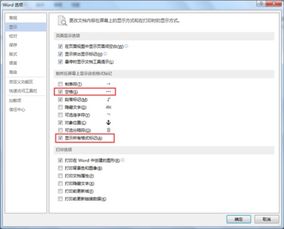 Word中光标变粗了如何恢复正常?资讯攻略12-02
Word中光标变粗了如何恢复正常?资讯攻略12-02 -
 揭秘高效方法:如何轻松瘦大腿资讯攻略11-11
揭秘高效方法:如何轻松瘦大腿资讯攻略11-11 -
 如何调整CAD软件中的光标大小资讯攻略11-20
如何调整CAD软件中的光标大小资讯攻略11-20 -
 揭秘:男生对女生腿粗的真实态度究竟如何?资讯攻略11-30
揭秘:男生对女生腿粗的真实态度究竟如何?资讯攻略11-30 -
 200kw380v设备需要多粗的电缆?资讯攻略12-06
200kw380v设备需要多粗的电缆?资讯攻略12-06 -
 如何开启与关闭笔记本电脑触摸板资讯攻略10-28
如何开启与关闭笔记本电脑触摸板资讯攻略10-28